أسرار مايكروسوفت وورد، والتي سوف تبسيط وتسريع العمل الخاص بك
العمل والدراسة / / December 25, 2019
مصلحة حقيقية للقراء Layfhakera مقالة حوالي 10 ميزات Microsoft Word التي هي مفيدة لتطبيقها في عملهم، أوضح أن هذا الموضوع يستحق النامية. حسنا، دعونا لا تزال في.
1. استبدال الخط الافتراضي
التفضيلات الشخصية ومعايير إدارة سجلات الشركات تتطلب استخدام بعض حجم الخط محددة، مثل Arial، 14 قرشا. إنه لأمر مؤسف، بالطبع، أن Word لا نعرف عن ذلك، ومرة بعد مرة بعد العروض بدءا طباعة Calibri و 11 قرشا. لذلك كنت مرارا وتكرارا تغيير الخط لكل وثيقة جديدة. يستغرق ثانية واحدة، ولكن على نطاق وفي السنوات الماضية - ووتش. ربما حان الوقت لمرة واحدة وإلى الأبد للتعامل مع هذا؟
تحديد الخط والحجم التي سيتم استخدامها بشكل افتراضي لجميع الملفات الجديدة.
انتقل إلى علامة التبويب "الصفحة الرئيسية"، وتفعيل الحوار "الخط"، تعيين القيم المطلوبة وانقر على "الافتراضي" في الزاوية اليسرى السفلى. يطلب منك إذا كنت تريد حفظ التغييرات على الملف الحالي، أو كافة المستندات. لا تتردد في تسوية للثاني.
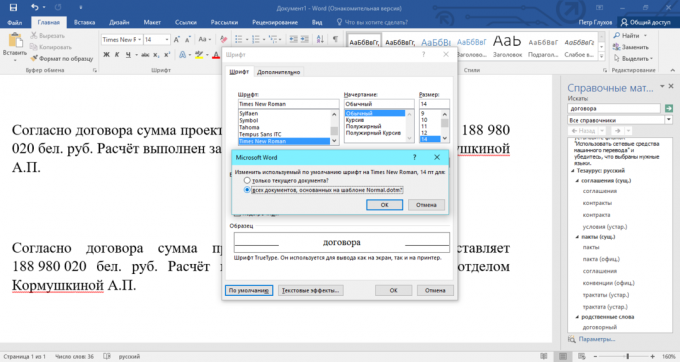
2. استخدام المرادفات قاعدة
وبطبيعة الحال، فإن الفوائد العلمية من العلوم الدقيقة وثيقة قانونية مع مفردات قوية لن يتسامح مع استبدال المصطلحات. لكن poludelovom ورسالة عادية غير مقبولة (أو حتى تحتاج فقط ل) استخدام كلمات مختلفة بمعان متشابهة. لذلك النص الخاص بك وسوف تفقد الرتابة، وتحسين القراءة واللون والحصول على العموم سوف يضع لك في ضوء أفضل. ومع ذلك، ما إذا كانت المفردات ليست كبيرة جدا أو رئيس يرفض التفكير؟ الزحف إلى ما لا نهاية في المتصفح الخاص بك للمساعدة؟
المدمج في Word المكنز سوف تساعدك خالية من المتاعب اختيار مترادفين.
البحث عن كلمة كثيرا ما تتكرر واضغط عليها مع الماوس أثناء الضغط على زر البديل. على الجانب الأيمن من الشاشة سيتم عرض مربع رسالة في أسفل وسوف تجد قاموس المرادفات.
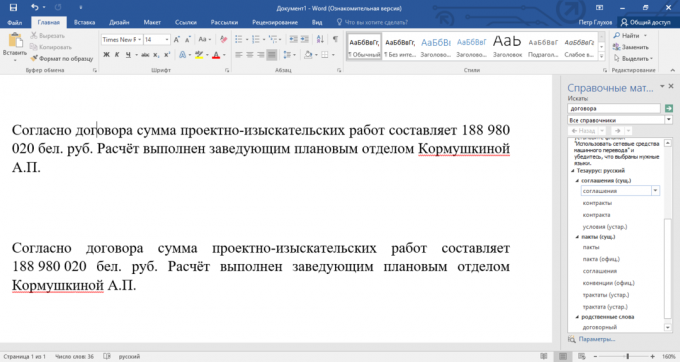
3. التحرك بسرعة العناصر في القائمة
وليس سرا أن قوائم التعداد النقطي والرقمي تسهيل تصور المعلومات. يتمسك العين إلى مكوناتها الفردية ويمر هيكل تحليل من دماغنا التي تسهل الحفظ. هذا هو السبب في كثير من الأحيان هي التي شيدت الإعلانات والعروض والتقارير والخطط للحياة على أساس القوائم. كل شيء جيد، ولكن ليس كل من يريد التواصل معهم في المقام الأول نتيجة لتنسيق إزعاج. وهناك حالة خاصة - التحرك غرز مع الاحترام لبعضهما البعض، والتي عادة ما يحدث يرافقه kopipasta مستمرة. كفى للعنف ضد C وV.
مجموعة مفاتيح Alt + العالي + ↑ (↓) سيتم نقل العنصر الحالي في اتجاه محدد سلفا.
ومع ذلك، هذه المفاتيح الساخنة تعمل للفقرات. يمكنك إسفين في أجزاء من النص، حتى بين عناصر القائمة.
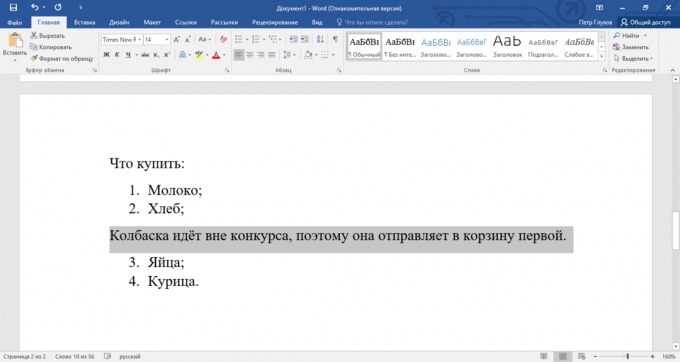
4. تستخدم مسافات غير منقسمة
المحاسبين والاقتصاديين لديها القاعدة الذهبية: يجب عدم نشر تو وشخصيات أخرى من كميات كبيرة على خطوط مختلفة. تقريبا نفس النبات يكون الأمناء، الذين يعتقدون أن الأولى لا تسقط من الأسماء. ومع ذلك، Word لا يكلف نفسه عناء عادات ويفصل تنفصل المهنية الآخرين دون وخز ضمير. وهنا العديد من غير ناضجة الإناث نفسية تبدأ بالفشل. أكوام من الفحش موجهة إلى مسؤول النظام (الزوج، والعملاء، غيتس)، ثم ببساطة حذف المسافات، لكن معهم، على ما يبدو، فإن المشكلة. "مكافأة" خداع الذات - الاختلاط وalyapovوالخبز المحمص.
الثغرات التي لا تنفصم منع فصل الصفوف في موقع معين لزيادة وضوح. اضغط Shift + مفتاح Ctrl + «الفضاء" لإدراج مسافة غير منقسمة.
المساحات كسر يضعوا مفيدة في خفض (على سبيل المثال، ر. د.) بين الأرقام وحدات القياسات (على سبيل المثال 100 كلغ)، وبين الرموز الخاصة والأرقام المرتبطة بها (على سبيل المثال، № 55). وضع العرض مسافة بيضاء يتم عرض مسافة غير منقسمة في شكل دائرة.
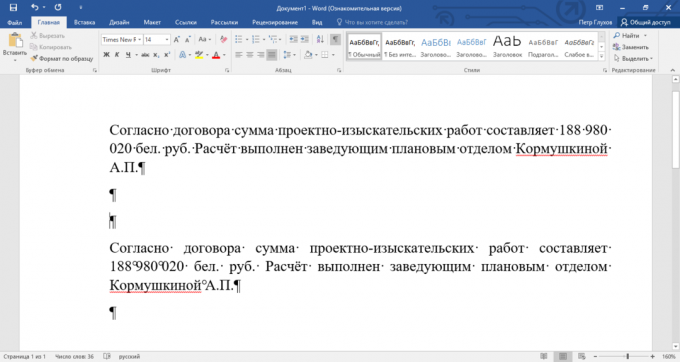
5. رموز الحقول استخدام
استمرار موضوع السحر من أوراق الإلكترونية والأموال الافتراضية. موظف من ذوي الخبرة من القطاع المالي يستخدم في عمله الحقول المخصصة. يتم استخدامها كعناصر نائبة للبيانات متغير في ملف القالب.
العمل مع رموز الحقول قد يبدو محرجا بعض الشيء، ولكن المهارة المناسبة في الوثائق القياسية أنها لا تزال مفيدة. وهو ما يكفي لإجراء تعديلات صغيرة لعقد الخدمة المعياري لتحديث الحقل، وأنك لن تضطر إلى إعادة كتابة مجموعة من النص.
على سبيل المثال، وذلك باستخدام رموز الحقول بسهولة تترجم ستة أرقام (المؤسف أن القليل جدا) من وصفة. هذا هو ممارسة شائعة لسوء الفهم تجنب، إذا كان شريك حياتك يريد pririsovat بضعة أرقام إلى وثيقة مطبوعة بالفعل. قضية أخرى مشتركة - لإدراج التاريخ تم إنشاء المستند.
مزيج من البديل + F9 تبديل عرض رموز الحقول ومعانيها.
انقر فوق علامة التبويب "إدراج"، ثم ابحث عن "أجزاء السريع" وانقر على "الميدان". على الرغم من أنه من الممكن أن تدخل وأسهل: اضغط Ctrl + F9. متى الأقواس، اكتب لهم داخل الأمر = 989152 \ * CardText. سوف محرر تسجيل عدد محدد ب "989152".
في الحقول، رموز ومفاتيح، يمكنك إنشاء الامور تعقيدا أكثر من ذلك بكثير. تعرف على هذه الأداة القوية، وأتمتة العمل لتوسيع بشكل كبير.

6. تعيين كلمة مرور لفتح المستند
الوصول غير المصرح به إلى جهاز الكمبيوتر الخاص بك، ومحرك أقراص فلاش، أو سحابة التخزين هو سيء الأعصاب يتعرضن للضرب ومحفظة. حسنا، اندلعت الشرير في البنك، ولكن لفتح الخلية لديه حتى الآن. محاولة، يا عزيزي، تشفير 128 بت الخدمات المعمارية والهندسية، والتي، بالمناسبة، ويستخدم من قبل الحكومة الأمريكية لحماية المعلومات التي تشكل سرا من أسرار الدولة. هذا هو مستوى العروض وورد الأمن لمستخدميها.
وتذكر أنك لا تحصل على استعادة كلمة السر المفقودة. هذا الاحتمال ببساطة غير موجود.
انتقل إلى علامة التبويب "ملف"، نقل وصولا الى "معلومات"، انقر على زر "حماية المستند" وحدد "تشفير مع كلمة المرور". هناك أقصى 255 حرفا حساس لحالة الأحرف. لإزالة الحماية، فتح المستند وببساطة حذف كلمة المرور في نفس المكان.
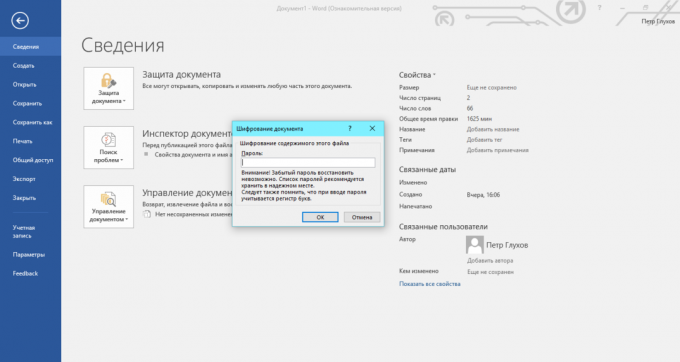
7. التغييرات الحد
يحدث أن شخص تنظيف الشقة يتحول منزلك إلى فوضى مرتبة من أجل الأجانب غير المنضبط. نفس شعور غامض الامتنان ينشأ عندما يقوم شخص ما يحاول العمل على البكر، والنص الخاص بك الكمال. ما إذا كان السجل استعادة كامل لا يزال لا يمكن أن يكون؟ السماح "فاعل خير" نظرة ولكن لا تلمس ذلك، مما يحد من التغييرات.
تقييد تنسيق يسمح لك إجراء تغيير محدد سلفا أو تنشيط وضع "للقراءة فقط".
انتقل إلى علامة التبويب "ملف"، تنزل الى "تفاصيل"، انقر على زر "حماية المستند" وحدد "تقييد التحرير." يمكنك منع بعض الأساليب، وتحديد جزء من النص والمستخدم، الذي حظر لن العمل، وكذلك تحديد أنواع التغييرات المتفق عليها.
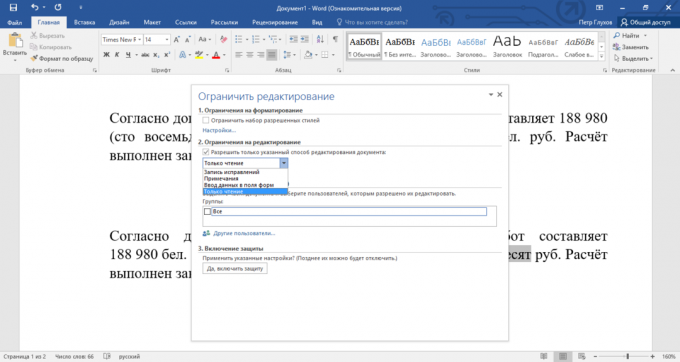
8. استخدام التصحيح التلقائي
المدمرة، الاستخفاف، وميزات نادرا ما تستخدم من Word، التي لسبب الناس نخجل من نظام كمبيوتر سطح المكتب. غريب جدا، ولكن نفس هؤلاء الناس لا يمكن تخيل الحياة من دون وضع التصحيح التلقائي على هاتفك النقال. أما بالنسبة لي، والسبب في سوء الفهم هو الجهل عاديا، بسبب إعدادات مخفية في وسط اللا مكان.
لماذا تفعل ذلك؟ كثيرا ما يحدث أن كنت تملك طريقة أعمى الطباعة، ولكن أصابعك يرفض رفضا قاطعا لطلب ترتيب معين من الحروف في بعض الكلمات بشكل صحيح. في معظم الحالات سيئة السمعة هي عادلة وضرورية لتقدم في التصحيح التلقائي. ومن المفيد أيضا، على سبيل المثال، للحد من هجاء اسمه الأخير والأحرف الأولى لثلاث رسائل. مبتذلة، ولكن يوفر الوقت.
مع التصحيح التلقائي بسهولة خفض هجاء الكلمات الصعبة والعبارات والجمل حتى كله حتى زوج من حرف. الجانب المفيد الثاني - تصحيح الأخطاء الشائعة الشخصية والأخطاء المطبعية.
انتقل إلى علامة التبويب "ملف"، انقر فوق "خيارات"، حدد "هجاء" وانقر على "خيارات التصحيح التلقائي". تعبئة في عمود "التغيير" و "على". القيام به. يجب أن ينمو سرعة الطباعة الخاصة بك.
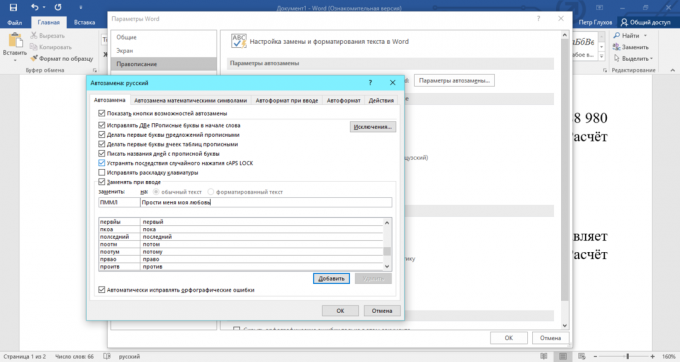
9. احتفظ بنسخة احتياطية من الوثيقة
ربما في قلبك هناك زوجين من الندوب التي تم الحصول عليها بعد انقطاع التيار الكهربائي المفاجئ أو استخراج عرضية من محرك الأقراص القابلة للإزالة. مثل هذه الحوادث تسبب للمستخدمين لشراء إمدادات الطاقة غير المنقطعة، وللحد من ملف الحفظ التلقائي الفاصل. ولكن هناك خط الدفاع الثالث من المستندات الخاصة بك - إنشاء نسخة احتياطية من شأنها أن تكون مفيدة خلال استعادة البيانات من مشاكل غير متوقعة.
يمكن استخدام ملفات النسخ الاحتياطي ليس فقط لاسترداد الملفات التالفة، ولكن أيضا باعتبارها أرشيف الإصدارات السابقة من الوثيقة.
انتقل إلى علامة التبويب "ملف"، راجع "خيارات"، والتبديل لتحديد "خيارات متقدمة"، والعثور على كتلة "إنقاذ". هنا واختبأ الخيار "دائما الحفاظ على نسخة احتياطية".
النسخ الاحتياطي يوفر سوى دولة مشاركة حفظها من الوثيقة، ولكن لا يحتوي على أية تغييرات وسيطة.
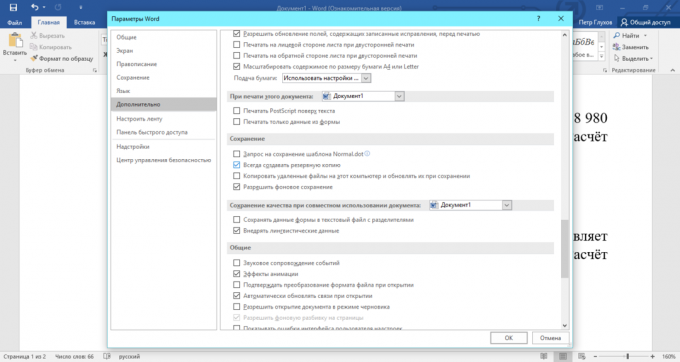
10. تخصيص "ذيول" الصفحات
أنا متأكد من أنك سوف تأتي عبر النصوص مطيع "ذيول" أن الخسيس الترانزيت من صفحة واحدة إلى أخرى. وأنها لا ترغب في طباعة صفحتين بدلا من واحدة! الكفاح من أجل توفير تطول كل الجبهات: تتم إزالة الخطوط، وخفض المسافة بين الحروف هي مجال قطع. ولكن ليس دائما تدابير عاجلة تسفر عن نتائج، واذا كانت تعطي، وسعر كمية كبيرة من الوقت. وجميع لأن المستخدمين لا يعرفون عن وظيفة "الصفحة قص".
"صفحة قص" في محاولة للضغط على النص في صفحة واحدة بسبب انخفاض طفيف في حجم وتباعد من النص.
انتقل إلى إعدادات الوصول السريع الشريط، حدد "عن أوامر" يظهر القائمة على التبديل "جميع الفرق"، ثم انتقد قائمة إلى الأمر "صفحة قص" و perekin'te إلى اليمين نافذة. الآن، فقط انقر فوق أحد بعيدا، "ذيل" للختان.
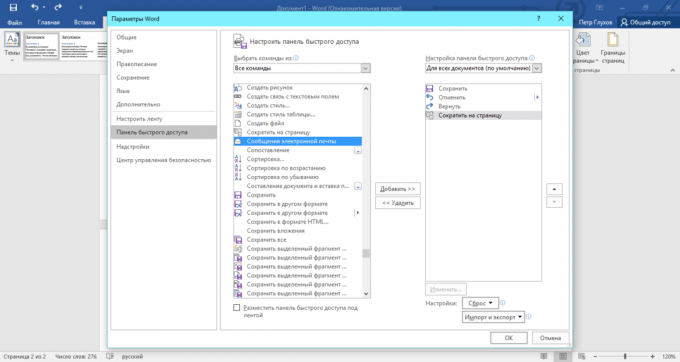
هي الميزات المذكورة أعلاه أكثر عرضة للالحاضر في Word 2007/2010، وبالتأكيد في طبعة 2013. أوصي الترقية إلى أحدث إصدار من محرر النصوص، إذا لم تقم بذلك بالفعل.



